
iMacの修理
2017年から愛用している2代目iMac。夏に起動したりしなかったりと動作が不安定になったので色々と調べたり聞いたりしたところ、原因はHDDの故障だろうとあたりがつきました。
今回は、その修理に至る優柔不断な思考と、ことの顛末について話をしたいと思います。なお、この記事は私の修理記録です。読者の皆さんに修理を促す目的ではないので、自分で修理をする場合は自己責任となりますので、ご注意ください。
発端は起動時の挙動不審
7月も終わりの頃、起動するのにいつも以上に時間がかかったり、フリーズしたりとiMacが挙動不審になりました。
OSを再インストールしたら、元に戻ったので、長年に渡り積もり積もったゴミデータがいたずらをしていたのかと思ったら、8/3に以下のようなメッセージが画面に現れ、突然、再起動しました。
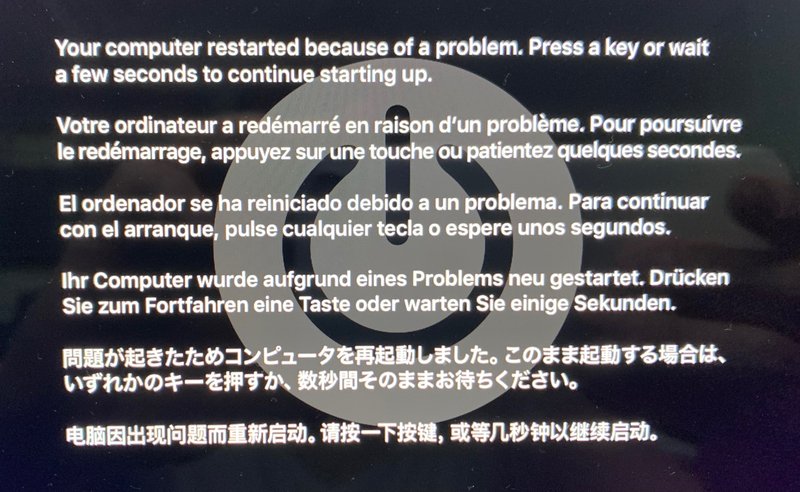
とりあえず、書いてあるとおり適当にキーを押しても、1分以上経っても何も起こらないので強制終了。しばらくしてから電源ボタンを押しましたが、同じメッセージが出て起動しません。
慌てて原因を調べたり、修理業者に聞いたりしたところ、十中八九、HDDの故障ということがわかりました。であれば、外部ストレージを起動ディスクにしたら良いのでは思い、とりあえず試したら上手くいきました。

今、デスクトップを買い換えるのは微妙
まず、今使っているiMac(2017)のスペック(詳細はこちら)をご紹介します。購入当時、しばらく使い続けることを考えてスペックを高めにしたので、27〜28万円ほどかかったと思います。
本体:高51.6cm、幅65.0cm、奥20.3cm、重:9.44kg
画面:27インチRetina 5K(500nt、広色域P3)
CPU:4.2GHzクアッドコアIntel Core i7(Turbo Boost使用時最大4.5GHz)
メモリ:40GB(自分で増設)
ストレージ:2TB Fusion Drive(128GB-SSD +2TB-HDD)
グラフィックス:Radeon Pro 580(3.8GHz、8GB VRAM)
接続:Thunderbolt3/USB-C×2、USB3.0-A×4、RJ45-Ethernet、SDXCカードスロット、3.5mmヘッドフォンジャック
その他:カメラ・ステレオスピーカー・マイク内蔵
主な使用方法は、資料作成、印刷物やWebの制作、オンライン会議や授業です。動画やビデオの編集はほとんどしないので、このスペックでも全く問題ありません。買い換えるとしたら同じようなスペックのデスクトップを考えていました。
ただ、今のデスクトップMacのラインナップは私には微妙で、24インチiMacはモニターサイズが小さく、Mac Studioはスペックも予算も大幅にオーバーします。
一番しっくりくるMac miniは、別途、モニターを購入する必要があるのですが、そもそも今回の不具合が出てから優柔不断に陥った最初の理由はモニターでした。
選択肢の幅があるのは嬉しいが迷う
そもそも仕事で使うので色と解像度に少しはこだわりたいのですが、今は、リモートワークやらeスポーツやらで、結構、良いモニターが多いですね。
モニターの条件としては、27インチで4K、広色域が必須。USBハブ機能やスピーカーも欲しいところですが、なかなかマッチするモニターがありません。価格面でも他社製で20万円出すならApple純正モニターが欲しいのですが高過ぎます。
4KはMacには解像度として合っていない、sRGBで十分だが、Adobe RGBやDCI-P3の方が画面での再現性が高いといったスペックで迷いました。
他にも、Thunderbolt4対応のドッキングステーションの方が今後の拡張性が高い、スピーカーは外付けの方が断然音が良い…などといったレビューやコメントなども見てしまい迷いポイントが加わります。
なんだかんだと検討する中でBenQ PD2725Uも候補の1つでしたが、Nano IPS Blackに惹かれて、最終的に絞り込んだモニターはDELL U2723QE/QXかLG 27UQ850-Wの2つです。
ただ、ここにも迷う一因があり、液晶のスペックは全くと言って良いほど同じですが、U2723QEはUSBハブ機能が充実していますがスピーカーがなく、27UQ850-Wは5W×2スピーカーがあるのですがUSBハブが心許ないのです。
また、修理業者に不具合の原因を確認した際に、概算で見積もってもらったところ5万円程度かかるとのこと。試しに自分で修理できるのかと調べてみると、2万円もかからずにできるようでした。ただし、失敗しても保証も何もないので、完全に自己責任になります。本体とモニターを買うと20万円、修理を依頼すると5万円、自分で修理すると2万円、迷いポイントが増えてしまいました。
しばらく、モニターと金額の狭間で、迷い続けている間にも、秋には新型iMacが出るかもという記事や噂もちらほら見つけ、とりあえず外付けの起動ディスクで使えているのだから少し待ってみようと問題を先送りにしてしまいました。
自己責任で修理することに
9月は発表も何もなく、10月はiPhoneやiPad、Apple Watchだけ。だんだん考えるのも面倒になり、故障してから4ヶ月。色々なものが安く買えるBlack Fridayを迎える11月、何故か急に修理欲が湧き上がってきました。
さらに、自分で修理した人のブログや修理手順の解説サイトを見ている内に、安く買えることよりも修理欲の方が優ってしまい、Black Friday前にSSDや修理キットを買ってしまいました…
自分で修理した結果は、気疲れしたことを除けば、意外とスムーズにできました。修理手順の解説サイトと違うのは、床で作業したこと、ドライヤーで温めながら液晶画面を取り外したこと、縁に残っていた粘着テープを取り除いたことです。
せっかくなので、作業の一部を撮影しました。
※注意:作業全体だと長くなるので、端折っています。このまま同じように作業をすると失敗するので、絶対に真似をしないでください。
液晶画面の取り外し
液晶を外した時に落とさないようにiMacを床に置き、液晶画面の縁に沿ってドライヤーで温めて、粘着テープを柔らかくしてから液晶画面を取り外しました。


SSDに交換して液晶画面を取り付ける
HDDを取り外し、内蔵SSDに交換しました。内蔵SSDは2.5インチなので、3.5インチに設置できるように、予めセットしておく必要があります。
サーマルセンサー部品の赤や黄色のケーブルは、少し強引に捻る必要があり、恐る恐る作業をしました。
後は、粘着テープを本体の縁に貼り付け、液晶画面をしっかりと固定すれば交換が終わりです。ただ、慣れない作業で疲れたので、OSのインストールは翌日に回しました。歳を感じる今日この頃…


OSのインストールと設置
前日にSSDに交換したiMacに最新のmacOS Venturaをインストールしました。しばらくかかるので、そのまま放置して買い物に。
帰ってきてから、デスク周りも整えて、ようやく全ての作業が終わりました。


果たして使用感は?
HDDからSSDにした使用感は、起動がサクッと進み、使えるようになるまでが早いのが良いですね。データの保存も早く終わります。
当たり前なのですが、CPUやメモリを使用するタスクはそれほど変わりませんが、SSDを使用するタスクがHDDの時と比べ物にならないくらい早いです。
iMacは、カメラもスピーカーも内蔵しているので、卓上がすっきりするのが良いですね。2万円と交換作業時間に見合うiMacに生まれ変わったと思い、ニマニマしながら、もうしばらく使い続けたいと思います。
おまけ
Fusion Driveは、HDDとSSDが一体型ではないようで、HDDを外してもSSDはそのまま使えました。今はTimeMachineとして使用していますが、他にも何か良い使い方はありませんか?
macOS Venturaは、iPhoneをWebカメラとして使えるのですね。Teamsを使うiPhoneのカメラで映っていたので、最初はびっくりしました。明るさや色合いなどもオンラインの会議や授業で使う分には申し分なさそうです。
無理をしない・無駄をしない・見栄を張らない
この記事が気に入ったらサポートをしてみませんか?
